综合
搜 索
- 综合
- 软件
- 系统
- 教程
win10系统菜单弹出总出现手的左侧的办法
发布日期:2019-06-22 作者:深度系统官网 来源:http://www.52shendu.com
今天和大家分享一下win10系统菜单弹出总出现手的左侧问题的解决方法,在使用win10系统的过程中经常不知道如何去解决win10系统菜单弹出总出现手的左侧的问题,有什么好的办法去解决win10系统菜单弹出总出现手的左侧呢?小编教你只需要在“开始”菜单下打开“控制面板”,在控制面板上方,选择查看方式“小图标”,这个时候你可以找到“Tablet pC 设置”,单击进入。就可以了;下面就是我给大家分享关于win10系统菜单弹出总出现手的左侧的详细步骤::
方法/步骤
1:问题如图,我在鼠标位置右击,但弹出菜单总是靠右边显示,子菜单也是这样
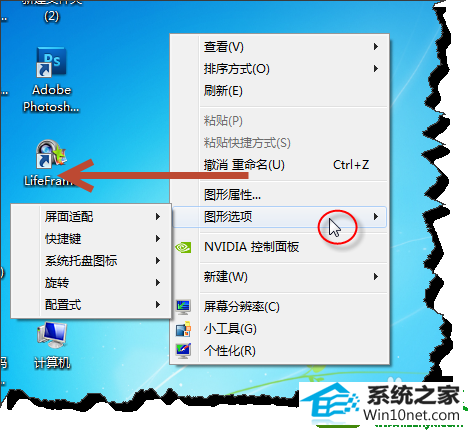
2:在“开始”菜单下打开“控制面板”
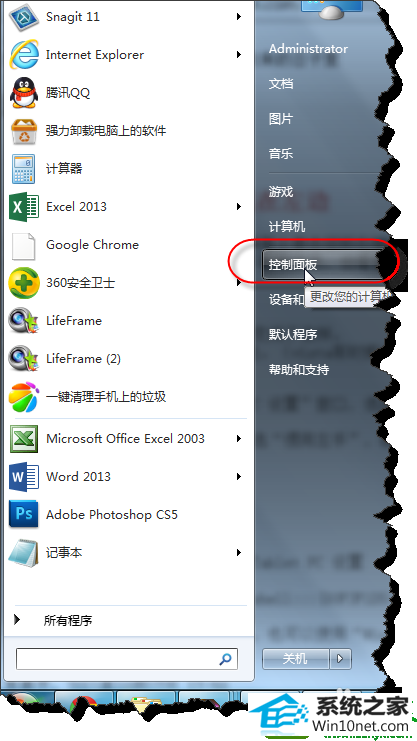
3:在控制面板上方,选择查看方式“小图标”
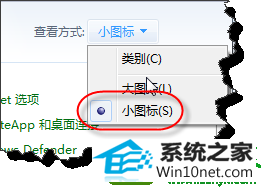
4:这个时候你可以找到“Tablet pC 设置”,单击进入。
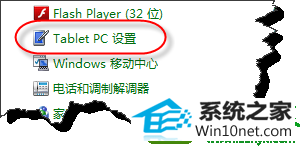
5:单击“Tablet pC 设置”上的“其他”选项卡。选择“惯用左手”,确定。
这样的话,菜单就会出现右边。
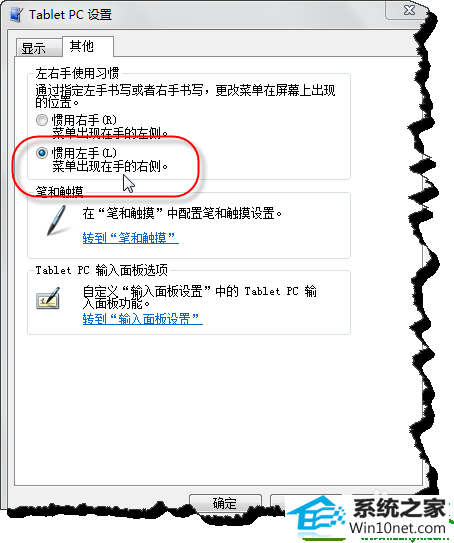
6:如果你觉得在控制面板里找“Tablet pC 设置”太麻烦,你可以直接win+R
打开运行对话框,输入 shell:::{80F3F1d5-FECA-45F3-BC32-752C152E456E},确定即可弹出“Tablet pC 设置”窗口。
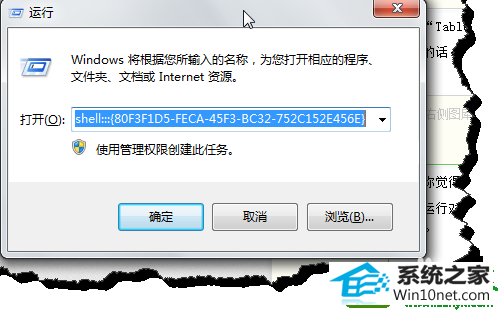
栏目专题推荐
系统下载排行
- 1萝卜家园Win7 旗舰装机版 2020.12(32位)
- 2电脑公司Win10 完整装机版 2021.03(32位)
- 3深度技术Win10 精选装机版64位 2020.06
- 4萝卜家园Windows7 64位 热门2021五一装机版
- 5番茄花园Windows10 32位 超纯装机版 2020.06
- 6深度系统 Ghost Win7 32位 安全装机版 v2019.06
- 7系统之家Win7 64位 珍藏装机版 2020.11
- 8电脑公司win7免激活64位通用旗舰版v2021.10
- 9萝卜家园win11免激活64位不卡顿优良版v2021.10
- 10深度系统 Ghost Xp SP3 稳定装机版 v2019.03
